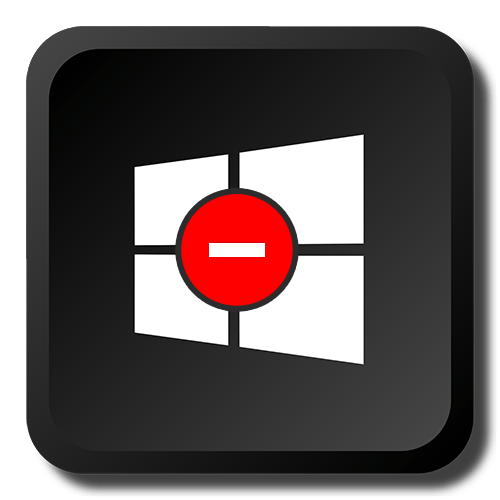Спосіб 1 « " Редактор групової політики»
Розглянута проблема з'являється через певні налаштувань групових політик Windows: якийсь із параметрів прямо забороняє ту чи іншу дію. Прибрати обмеження можна за допомогою оснащення «Редактор групових політик».
- Для всіх методів усунення проблеми необхідно, щоб у поточного облікового запису були адміністраторські повноваження.
Детальніше: як отримати права адміністратора в Windows 7 і Windows 10
- Відкрийте оснащення " виконати»
сполучення клавіш
Win+R
, введіть в ній команду
gpedit.mscі натисніть «ОК» . - Тут послідовно відкрийте каталоги " Конфігурація користувача»
-
" Адміністративні шаблони»
-
" всі параметри»
.
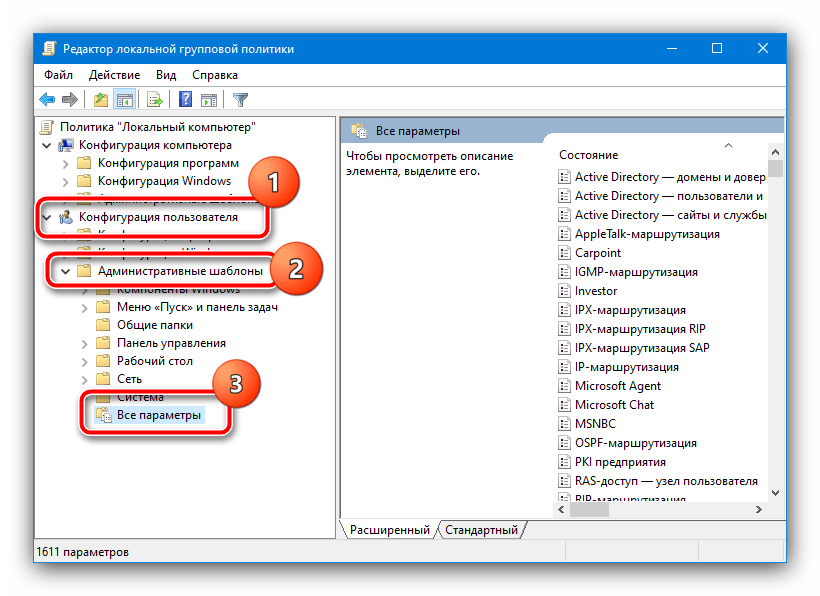
Клікніть один раз лівою кнопкою миші по другому стовпцю " стан» : записи будуть відсортовані таким чином, що включені стануть першими позиціями у списку.
- Зазвичай за назвами пунктів зрозуміло, за яку функцію вони відповідають: наприклад, " заборонити доступ до панелі керування та параметрів...»
викликає появу помилки при спробі запуску зазначених оснасток. Для того щоб відключити заборону, двічі клікніть
ЛКМ
за необхідною позицією.
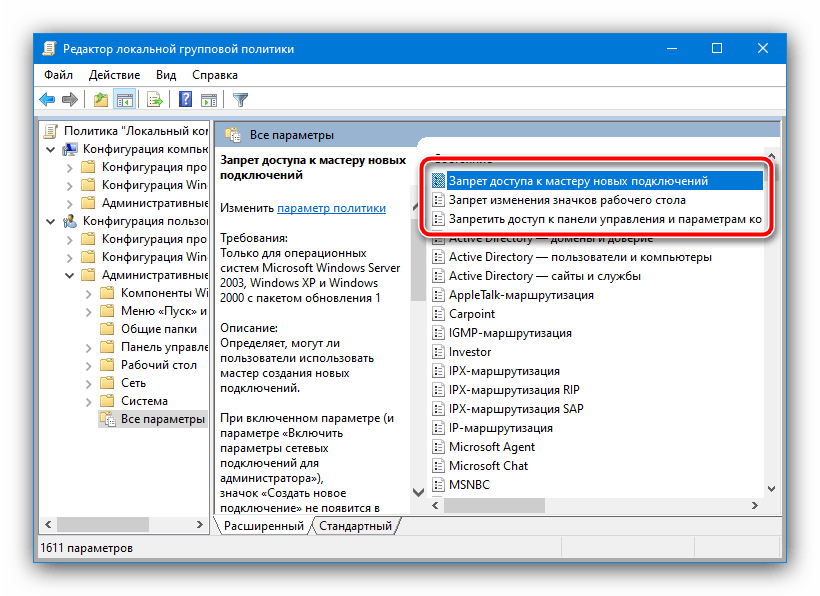
У вікні налаштувань встановіть перемикач в положення»вимкнено" або " Не встановлено» .
- За принципом з попереднього кроку деактивуйте всі заборони.
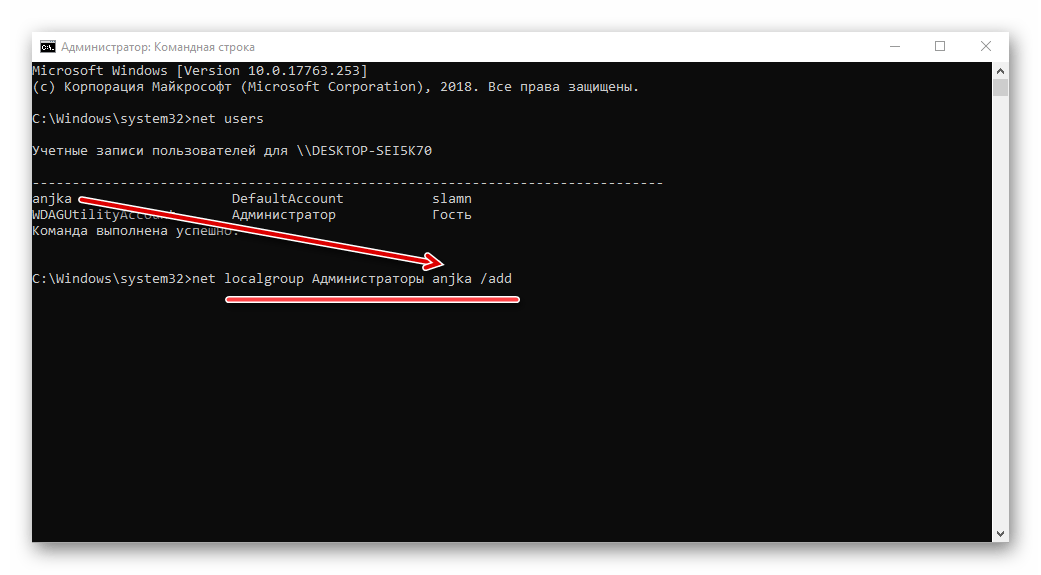
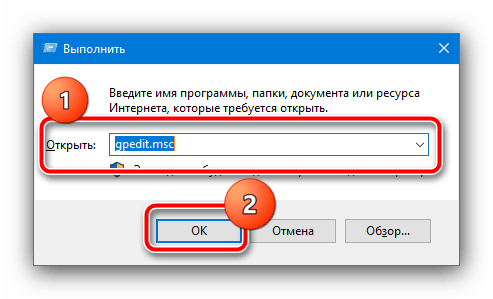
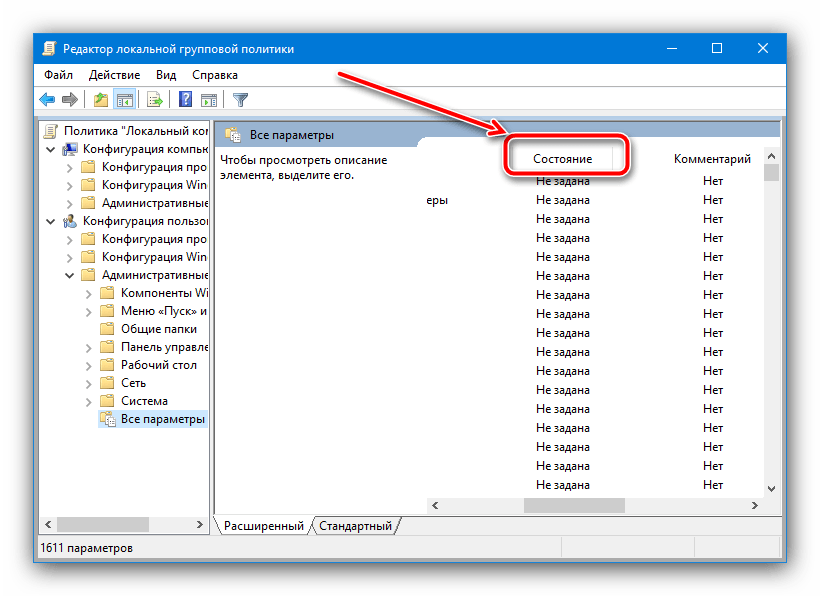
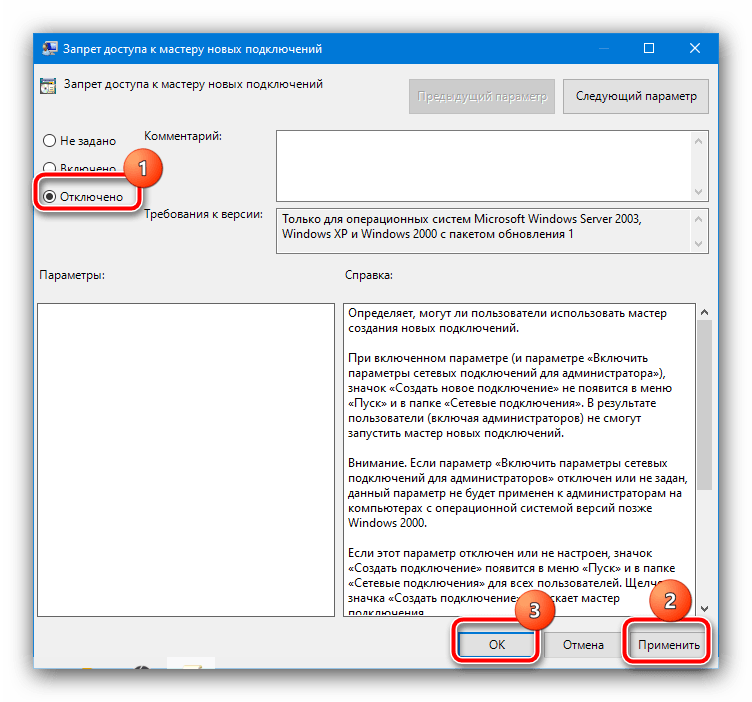
«Редактор локальних групових політик» дозволяє домогтися ефективного усунення проблеми, тому ми рекомендуємо користуватися саме ним.
Спосіб 2 « " Редактор реєстру»
Завдання ускладнюється, якщо цільова редакція Віндовс є «домашньої» або «стартовою» – в них менеджер групових політик відсутня. Втім, вихід із ситуації є: відредагувати налаштування можна за допомогою засобу управління реєстром.
- Повторіть кроки 1-2 способу 1, але на цей раз впишіть команду
regedit. - Перейдіть за адресою:
HKEY_CURRENT_USER\SOFTWARE\Microsoft\Windows\CurrentVersion\Policies\Explorer - Параметри заборон на дії з системою знаходяться в корені каталогу Explorer , тоді як обмеження на запуск окремих програм - в підпапці DisallowRun .
- Для відключення заборон запуску системних компонентів просто видаліть відповідний параметр-наприклад,
NoControlPanel, який не дає відкривати " Панель управління» . Для виконання операції клікніть по запису ПКМ і виберіть в контекстному меню відповідний пункт.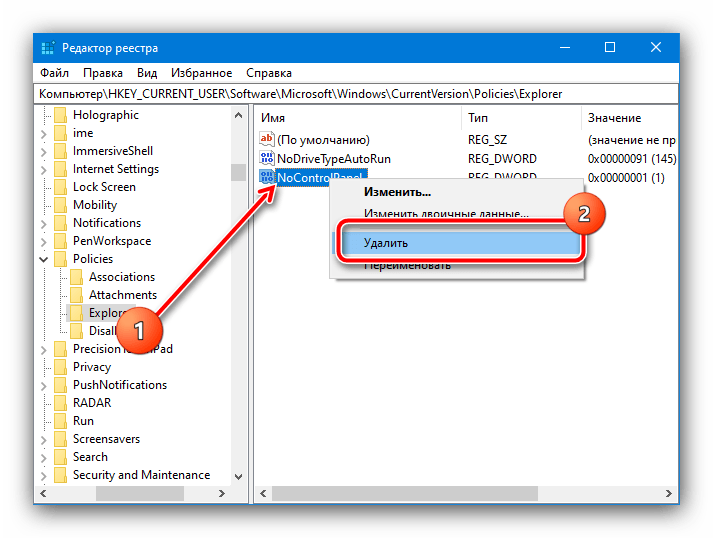
Якщо ви побоюєтеся що-небудь видаляти, можна просто двічі клікнути ЛКМ за потрібною записи і вказати її значення як
0. - Для усунення заборон відкриття стороннього софта перейдіть в директорію DisallowRun . У правій частині буде список параметрів, іменами яких є порядкові номери, а значенням – шлях до виконуваного файлу тієї чи іншої програми. Ці записи можна лише видалити.
- Після внесення всіх необхідних змін закрийте " Редактор реєстру» і перезавантажте комп'ютер.
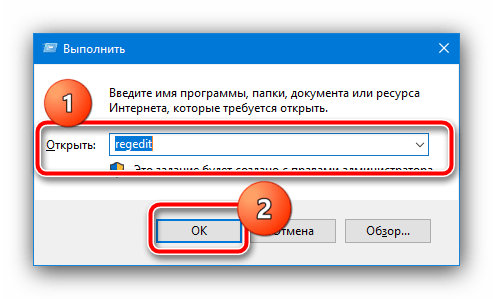
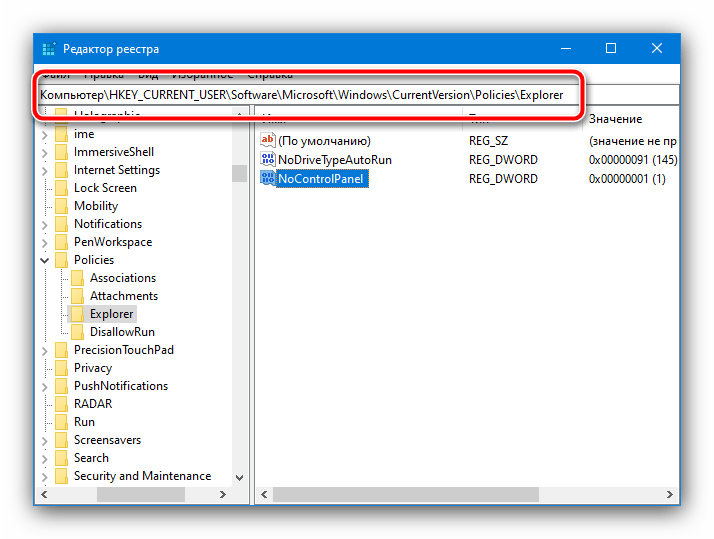

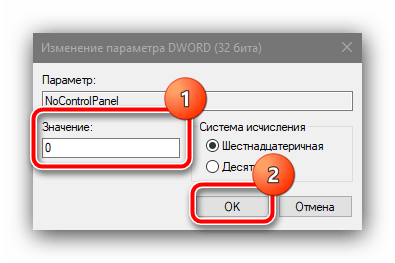
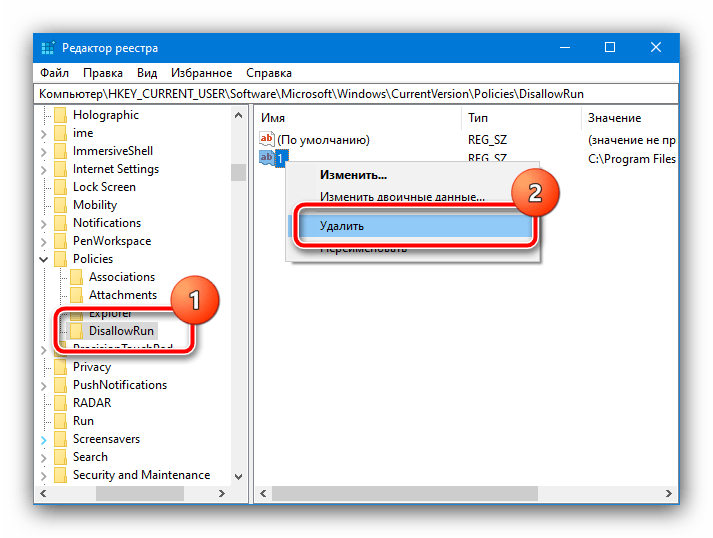
Цей метод більш трудомісткий і незручний, ніж попередній, проте підходить для будь-якої версії Windows.